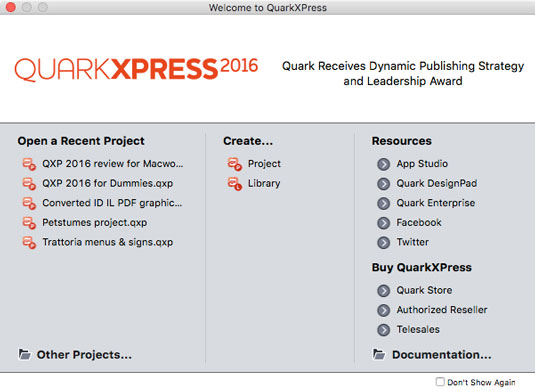Hapja e një projekti ekzistues në QuarkXPress nuk ndryshon nga hapja e një skedari në çdo aplikacion tjetër: Nga brenda QuarkXPress, zgjidhni File → Open dhe lundroni te skedari. Por QuarkXPress ka gjithashtu një ekran të dobishëm të mirëseardhjes që shfaqet kur asnjë projekt nuk është i hapur, ose kur zgjidhni Dritarja→ Ekrani i mirëseardhjes.
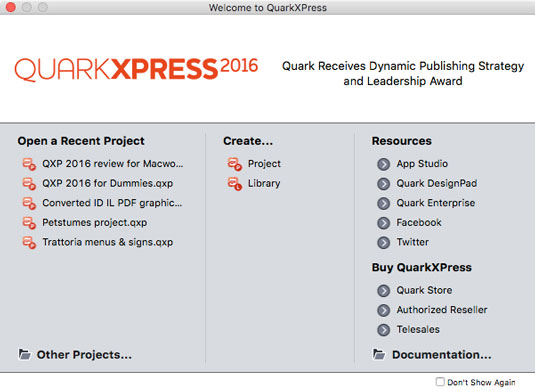
Ekrani i mirëseardhjes.
Ekrani i mirëseardhjes ka tre seksione:
- Hapni një projekt të fundit: Liston projektet tuaja më të hapura së fundmi. Klikoni një për ta hapur. Për të hapur një projekt tjetër, klikoni ikonën e dosjes Projekte të tjera. Kjo hap kutinë standarde të dialogut Open File të kompjuterit tuaj.
- Krijo. . . : Ju lejon të krijoni një projekt të ri ose një bibliotekë të re.
- Burimet: Këto burime në internet të lidhura me Quark përditësohen sa herë që Quark ndjen nevojën për t'i ndryshuar ato. Klikoni një burim për t'u çuar në faqen e tij të internetit. Më poshtë seksioni i Burimeve është një listë e mënyrave për të blerë QuarkXPress. Ju gjithashtu gjeni një ikonë të dobishme të dosjes Documentation që hap dosjen në hard diskun tuaj që përmban referencën QuarkXPress Getting Started PDF (në shumë gjuhë) së bashku me dokumentacionin gjithëpërfshirës për krijimin e skripteve AppleScript (nëse jeni në Mac).
QuarkXPress 2016 mund të hapë dokumente të ruajtura për herë të fundit nga QuarkXPress 7 dhe më lart. (Versioni 7 është kur Quark modernizoi në mënyrë dramatike formatin e dokumentit.) Për të hapur dokumentet QuarkXPress të ruajtura për herë të fundit nga versionet 3.1–6, fillimisht konvertojini ato me Konvertuesin falas të Dokumentit QuarkXPress, i disponueshëm në faqen e internetit të Quark. (Mënyra më e lehtë për ta gjetur është të shkruani QuarkXPress Document Converter në fushën e kërkimit të shfletuesit tuaj të internetit.)
Në një Mac, menyja File në QuarkXPress ka një artikull të dobishëm Open Recent që liston projektet e QuarkXPress të ruajtura së fundi. Për të vënë në dispozicion një veçori të ngjashme në Windows, QuarkXPress përfshin DejaVu XTension, i cili instalohet automatikisht. Për të rregulluar numrin e artikujve që shfaq, zgjidhni Edit → Preferences dhe klikoni panelin Lista e skedarëve. Nëse e gjeni veten duke hapur vazhdimisht projekte, duke ruajtur projekte dhe duke marrë tekst dhe fotografi nga e njëjta dosje, mund të përdorni gjithashtu DejaVu për të caktuar dosjet e paracaktuara për ato veprime. Në këtë mënyrë, sa herë që zgjidhni komandat Skedar→ Hap, Skedar → Ruaj, Skedar → Importo ose Skedar→ Eksporto, dialogu që rezulton do të drejtohet tashmë në dosjen tuaj të paracaktuar të zgjedhur për atë veprim. Për të caktuar dosjet e paracaktuara, zgjidhni Edit → Preferences dhe klikoni në panelin e shtegut të paracaktuar.